
İçerik
- aşamaları
- Yöntem 1 Bay web sitesini kullanın.
- Yöntem 2 Cep telefonunuzda veya tabletinizde eBay uygulamasını kullanın
eBay, rekabetçi bir fiyata ürün satın almak istiyorsanız fantastik bir kaynaktır. Bununla birlikte, belirli bir şeyi aramak hızla bir kabusa dönüşebilir. Hala eBay'de belirli öğeler veya öğeler arıyorsanız, arama ayarlarınızı ve ölçütlerinizi kaydederek zamandan ve emekten tasarruf sağlayabilirsiniz.
aşamaları
Yöntem 1 Bay web sitesini kullanın.
-

Nesnenizi arayın. Marka veya tür gibi genel bir anahtar sözcük kullanan bir nesneyi aramak için sayfanın üstündeki ana arama çubuğunu kullanın. -
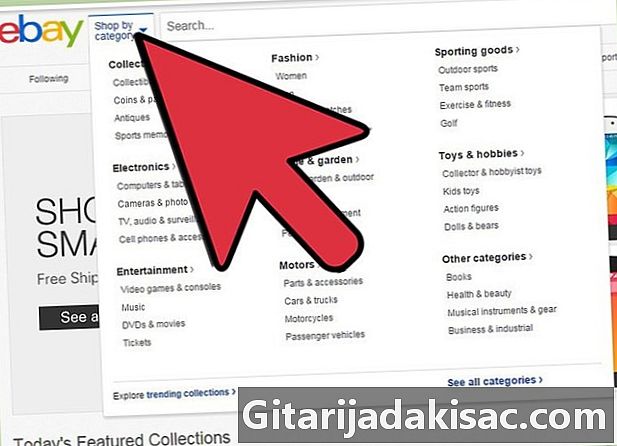
Doğru kategoriyi seçin. Aramanızı daraltmak için pencerenin sol üstündeki kategori listesine tıklayın. -

Listenin formatını seçin. "Açık Artırmalar", "Hemen Al" veya "Tümü" arasından seçim yapın. -

Nesnenin durumunu seçin. "Yeni", "Kullanılmış", "Belirtilmemiş" veya tümü arasında seçim yapın. -
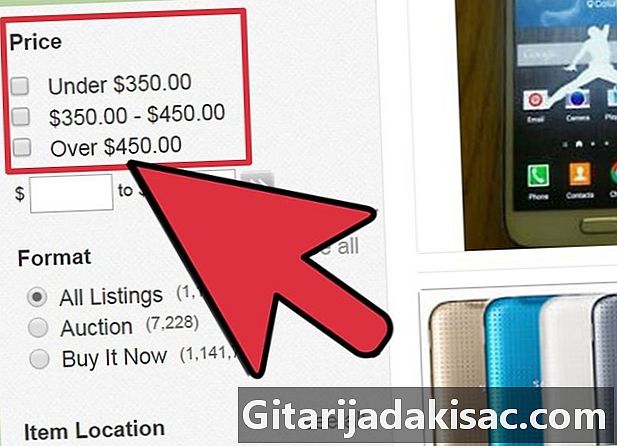
Bir fiyat aralığı seçin. Nesne için ödemek istediğiniz asgari ve azami fiyatı koyun. Fiyat bir faktör değilse, bu alanı boş bırakın. -
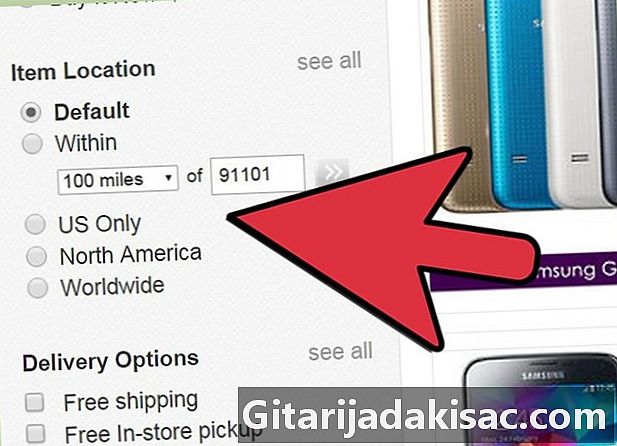
Nesnenin bulunduğu konumu seçin. Yalnızca yerel olarak, ülkenizde, bölgenizde veya dünya çapında bulunan bir öğe aradığınızı belirtin. Ülkenizin dışındaki yerleri seçerseniz, yabancılarla ilgileniyor olabilirsiniz ve uluslararası teslimat ve ithalat vergileri için fazladan ödeme yapmanız gerekebilir. -
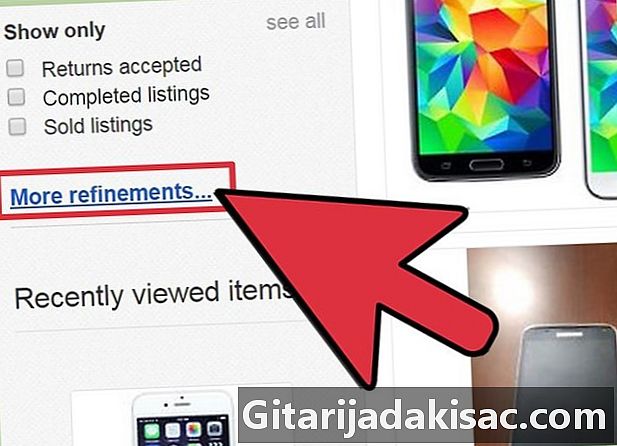
Diğer filtreleri seçin. Sonuçlarınızı "Ücretsiz Kargo", "Tamamlanan Satışlar", "Başarılı Satışlar", "PayPal ile Ödemeler", "Toplu Satış ile Satılan Öğeler", "Doğrudan Teklif" ve "Satılan Öğeler" olarak daraltabilirsiniz. -
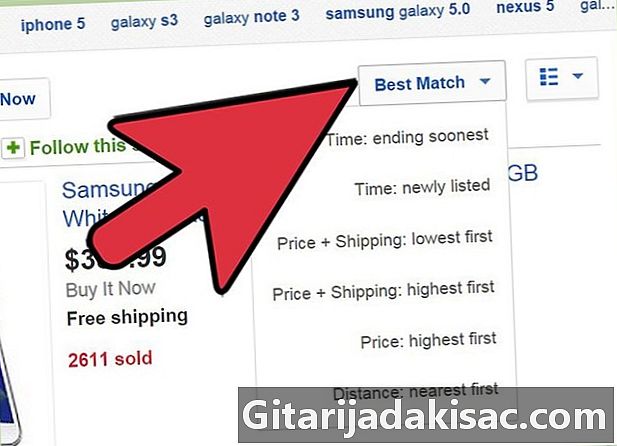
Sonuçlarını sırala. Sonuçlarınızı süreye, fiyata veya duruma göre artan veya azalan düzende düzenleyebilirsiniz. -
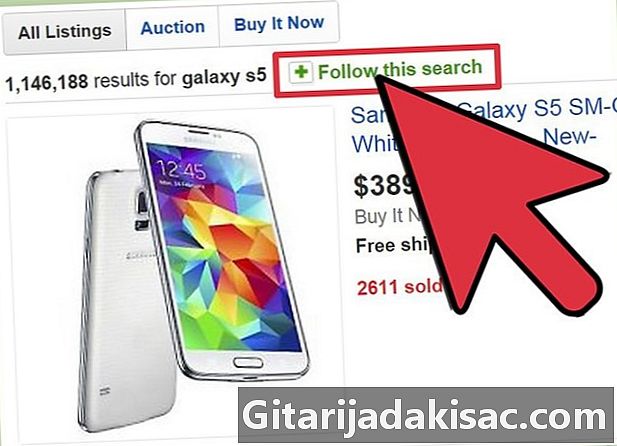
Arama ayarlarınızı kaydedin. Ana arama çubuğunun hemen altında yeşil bir çarpı işaretinin yanına yazılan "Bu aramada Sabonner" ifadesini boş bir simge ile bulabilirsiniz.- Mevcut arama ayarlarınızı kaydetmek için buna tıklayın. Bir "Bu aramayı kaydet" iletişim kutusu görünmelidir ve kaydetmek istediğiniz aramanın adını girebilirsiniz.
- Yeni öğeler aramanızla eşleştiğinde günlük mesajları almayı da seçebilirsiniz.
-

Abone olduğunuz aramaları görüntüleyin "EBay'im" sayfasına gidin ve ekranın sol tarafındaki "Abone Olunan Aramalar" bağlantısını tıklayın.- Abone olduğunuz tüm aramaları listeleyen başka bir sayfaya yönlendirileceksiniz. Mevcut sonuçlarınızı görüntülemek için aramanızın adını tıklayın. Düzenli yapın, böylece yeni eşyaları kaçırmazsınız.
Yöntem 2 Cep telefonunuzda veya tabletinizde eBay uygulamasını kullanın
-

Nesnenizi arayın. Marka veya nesne türü gibi genel bir anahtar sözcük kullanan bir nesneyi aramak için uygulamanın ortasındaki ana arama çubuğunu kullanın. -

Doğru kategoriyi seçin. Aramanızı daraltmak için ana menüdeki "Kategori" seçeneğine dokunun. -
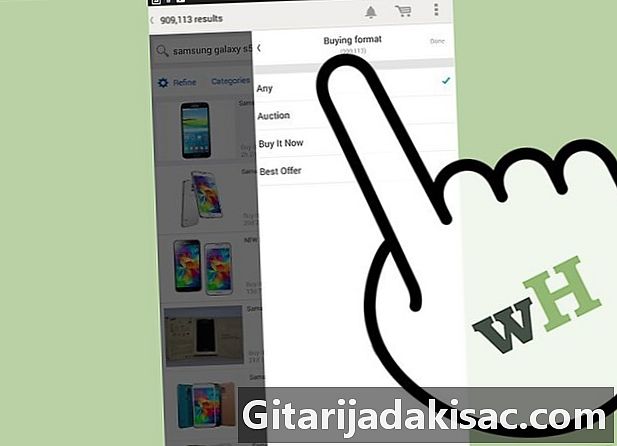
Alışveriş listesinin formatını seçin. "Teklif", "Şimdi Satın Al", "Teklifleri Kabul Et" veya tümünü seçmek için "Satın Alma Biçimi" üzerine dokunun. -

Nesnenin durumunu seçin. "Yeni", "Kullanılmış", "Belirtilmemiş" veya tümü arasında seçim yapmak için "Durum" a dokunun. -

Sonuçlarını sırala. "Sırala" ya basın ve sonuçlarınızın görünmesini istediğiniz sırayı seçin.- "Alaka Düzeyi", "Fiyat + teslimat: pahalı aylar", "Fiyat + teslimat: en pahalı", "Süre: yakında bitecek", "Süre: yeni nesneler", "Mesafe: en yakın" arasında seçim yapabilirsiniz. , "Teklif sayısı: artan sırada", "Teklif sayısı: azalan sırada".
-
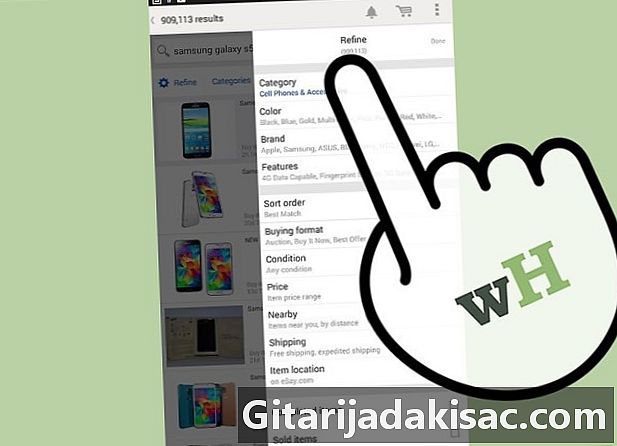
Diğer filtreleri seçin. "İyileştir" düğmesine dokunarak sonuçlarınızı daha da filtreleyebilirsiniz.- "Fiyat", "Yakınlık", "Maksimum Mesafe", "Yakında Sona Erme", "Teklif Sayısı", "Ücretsiz Nakliye", "Açıklamada Ara", "Tamamlanan Satışlar" ve "Satılan Nesne" ile koşulları belirleyebilirsiniz. ".
-
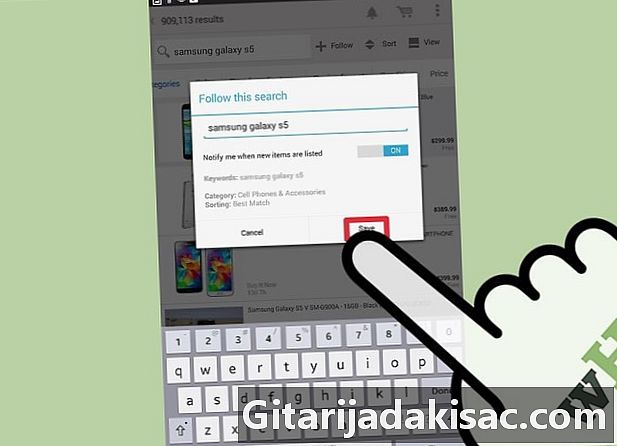
Arama ayarlarınızı kaydedin. Ana arama çubuğunun sağında bir yıldızdır. Üzerine dokunun. Bir pencere belirecek ve kaydetmek için bu aramayı adlandırmanıza izin verecektir.- Yeni öğeler aramanızla eşleştiğinde mobil cihazınızdan bildirim almayı da seçebilirsiniz.
-
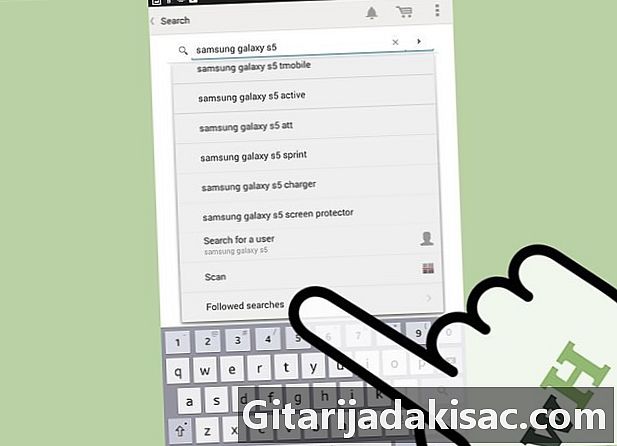
Araştırmanıza danışın. "Ana Sayfa" simgesinin yanındaki yeşil oka basın. Bir sol panel görünmelidir.- "Aramalarınız" a dokunun.
- Mevcut sonuçlarınızı görmek için aramanızın adına dokunun; Düzenli yapın, böylece yeni eşyaları kaçırmazsınız.